Med regeringens övervakning av medborgarnas surfning på internet blir mer och mer "strikt", så att säga, vi hör mer och mer om regeringen att slå ner på webbplatser som de anser "olämpliga" för allmänheten att ha tillgång till. Det senaste exemplet på detta är porrförbudet som den indiska regeringen har bett Internetleverantörer i landet att genomföra, och som redan har genomförts av en massa Internetleverantörer och nätoperatörer när detta skrivs.
Bortsett från frågan om förbjudna webbplatser finns det också problemet att Internetleverantörer enkelt kan smyga in på din data, och många DNS-leverantörer säljer faktiskt till och med dina data till tredje part för vinst eller använder den för att rikta dig med annonser. Det är inte rätt, så om du letar efter en enkel och enkel lösning på alla dessa frågor måste du ha hört talas om Cloudflares nyligen lanserade 1.1.1.1 DNS-upplösningstjänst. Så, för att hjälpa dig att få ut mesta möjliga av ditt internet, så här kan du använda Cloudlfares 1.1.1.1 DNS-resolver för att säkra dina DNS-frågor och besöka blockerade webbplatser på internet.
Varför är 1.1.1.1 DNS Resolver bra
Om du undrade varför Cloudflares 1.1.1.1 DNS-resolvertjänst är något vi rekommenderar, först och främst är det rätt sätt att tänka på internettjänster. För det andra är orsakerna bakom oss som nämner den här tjänsten som ett utmärkt sätt att komma åt ett obegränsat internet mångfaldiga, låt mig bara bryta ner dem till dig:
- Cloudflares sekretesspolicy anger uttryckligen att de kommer att göra det sälj aldrig dina uppgifter till tredje part.
- Cloudflare säger också att det kommer att göra det lagra aldrig någon av dina personligt identifierbara uppgifter, och kommer också att förstöra felsökningsloggar och liknande dataposter inom en 24-timmarsperiod.
- 1.1.1.1-tjänsten samarbetar med APNIC (internetregistratorn för Asien och Stillahavsområdet) och är helt gratis att använda.
- Till skillnad från VPN-tjänster, som kan erbjuda liknande fördelar, det finns inga användningsgränser 1.1.1.1 och du behöver inte ens registrera dig någonstans.
- Du kan komma åt vilken blockerad webbplats som helst med 1.1.1.1 DNS-upplösaren, och i vissa fall kanske du ser att dina internethastigheter förbättras också.
Hur man använder Cloudflares 1.1.1.1 DNS-lösning på dina enheter
Att använda en annan DNS-server än vad som för närvarande är inställt på dina enheter kan låta som en enorm uppgift men det är faktiskt ganska enkelt, och Cloudflare har försökt göra det ännu enklare, särskilt för mobilanvändare. I stället för att lämna dig en länk till vår artikel om hur du ändrar DNS-inställningar på ditt system, kommer jag att gå igenom hur du ställer in 1.1.1.1 DNS på alla dina enheter. Så läs vidare.
Hur man använder Cloudflare 1.1.1.1 DNS på macOS
Att ställa in 1.1.1.1 DNS-upplösaren på en Mac är ganska lätt även om det innebär en massa steg. Följ helt enkelt stegen nedan för att få 1.1.1.1 igång på din Mac:
- Öppna Systeminställningar, och sök efter DNS-servrar. Välj från rullgardinsmenyn DNS-servrar.
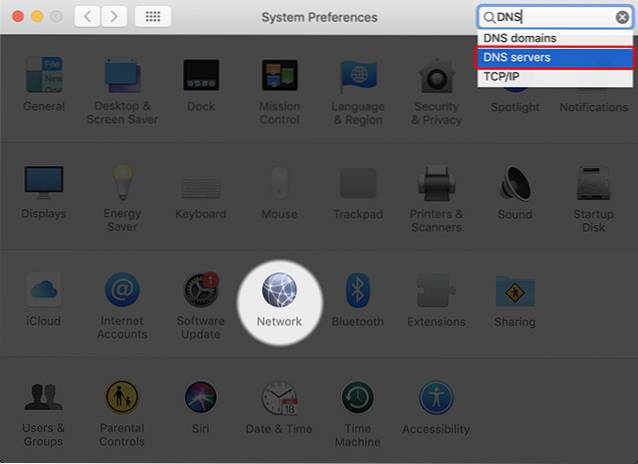
- Detta öppnar en skärm som visar DNS-servrarna på din Mac. Klicka på knappen "+" under DNS-servrar och ange 1.1.1.1
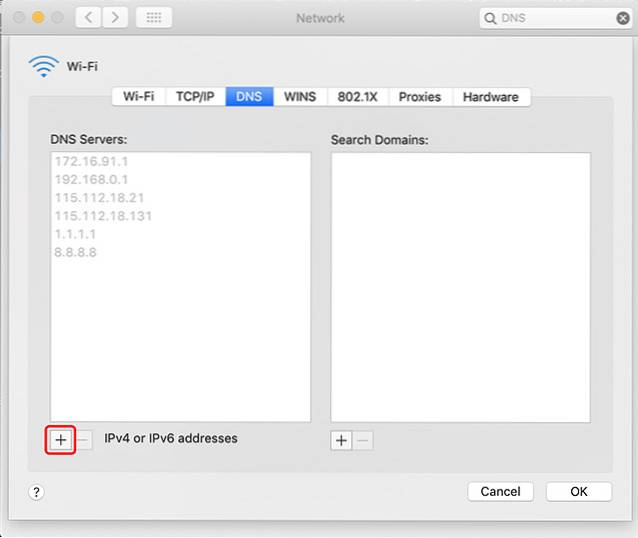
- Klicka på “+” -knappen igen och gå in 1.0.0.1
- Klicka på “+” -knappen igen och gå in 2606: 4700: 4700 :: 1111
- Klicka på knappen "+" en gång till och gå in 2606: 4700: 4700 :: 1001
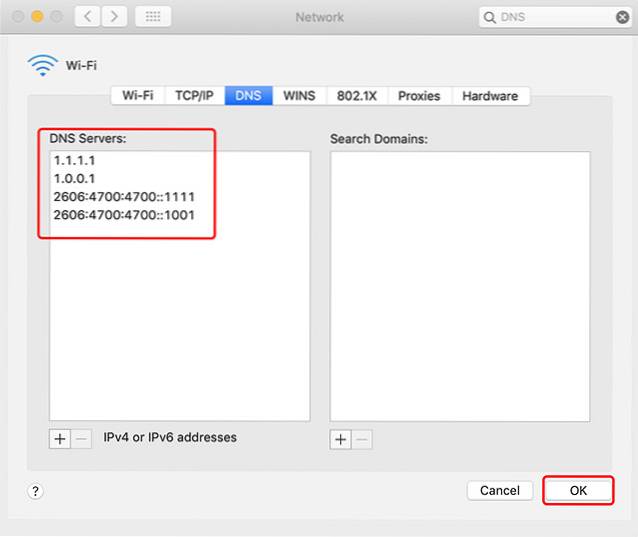
- Klicka på "Ok" och klicka sedan på "Apply".
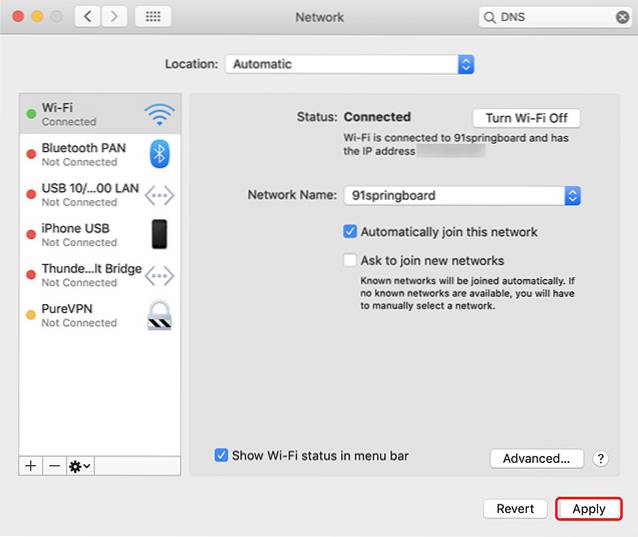
Det är ganska mycket, nu har du Cloudflare 1.1.1.1 DNS som körs på din Mac.
Hur man använder Cloudflare 1.1.1.1 DNS i Windows
Om du är Windows-användare och vill ställa in 1.1.1.1 DNS-upplösaren på ditt system, följ bara stegen nedan så kommer du igång på nolltid.
- Öppna kontrollpanelen och klicka på 'Nätverk och internet.''
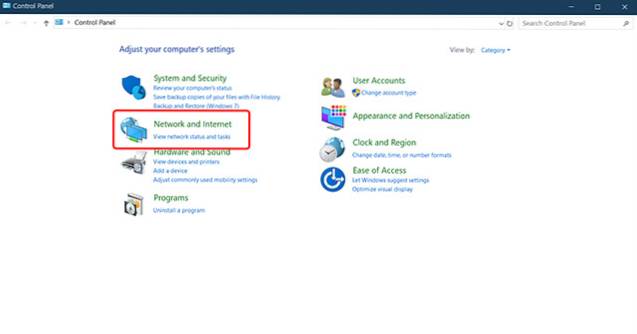
- Gå till 'Nätverks- och delningscenter' och klicka på 'Ändra adapterinställningar.''
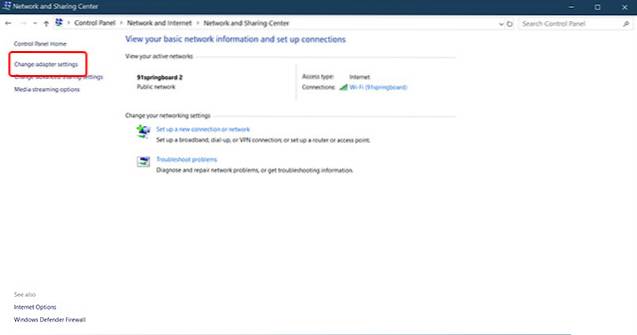
- Högerklicka nu på det WiFi-nätverk du använder och klicka på 'Egenskaper.'
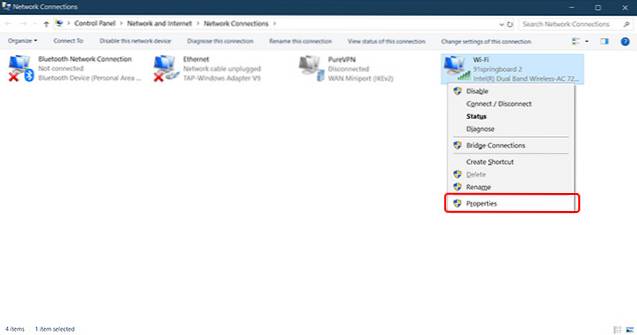
- Välj IPv4 och klicka på 'Egenskaper.'
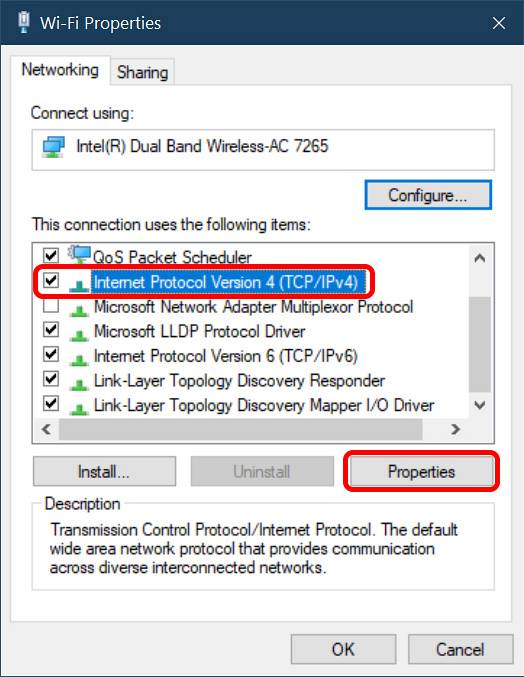
- Klicka på 'Använd följande DNS-serveradresser.''
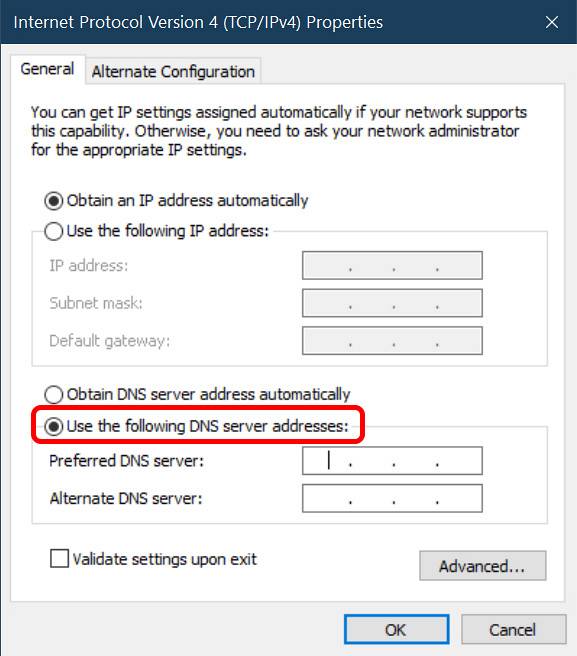
- Ersätt adresserna med 1.1.1.1 och 1.0.0.1
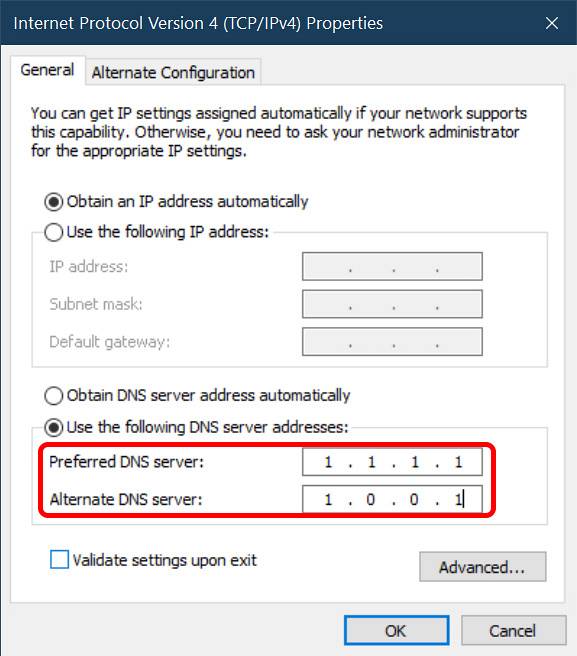
- När du är klar klickar du på 'Ok' och klicka sedan på 'Stänga.'
Nu måste du bara starta om din webbläsare och det är det, ditt system använder 1.1.1.1 DNS-upplösaren.
Hur man använder Cloudflare 1.1.1.1 DNS på iPhone
Att använda Cloudflare 1.1.1.1 DNS på iPhone är ganska enkelt, och det finns faktiskt två metoder som du kan använda beroende på vad du är bekväm med.
Använd Cloudflare 1.1.1.1 DNS på iPhone med Cloudflare DNS-appen
Den enklaste metoden att använda 1.1.1.1 DNS-tjänsten på iOS är att helt enkelt använda den dedikerade appen som Cloudflare har släppt för iOS. Det fungerar ungefär som en VPN-app och dirigerar all din internettrafik via 1.1.1.1 DNS medan appen är aktiv.
- Installera 1.1.1.1 DNS-appen på din iPhone från App Store.
- När du är klar, starta bara appen, låt den skapa en VPN-profil och slå på VPN.
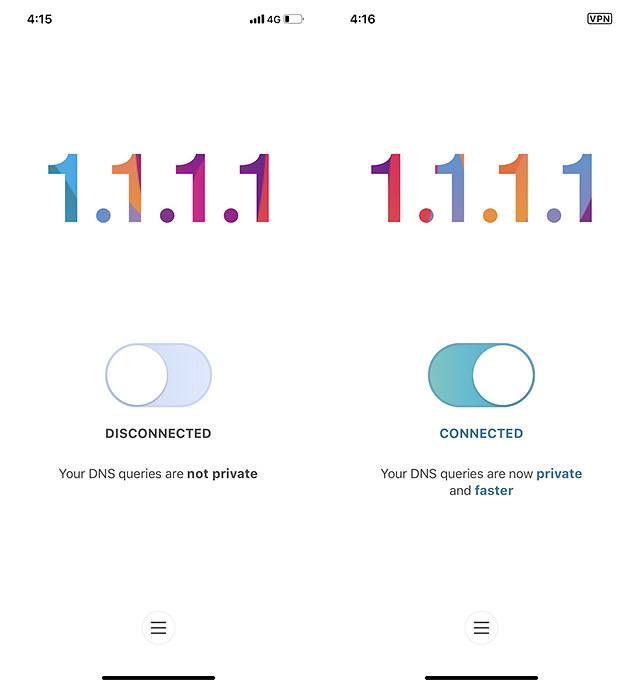
Det är allt. Alla dina nätverksförfrågningar dirigeras nu via 1.1.1.1 DNS.
Använd Cloudflare 1.1.1.1 DNS på iOS genom att ändra DNS-inställningar
Alternativt kan du redigera DNS-inställningarna på din iPhone så att du inte behöver aktivera DNS-appen varje gång du behöver blockerad åtkomst till internet. Så här kan du göra det.
- Gå till din iPhone inställningar, och tryck på WiFi. Klicka här på det WiFi-nätverk du använder.
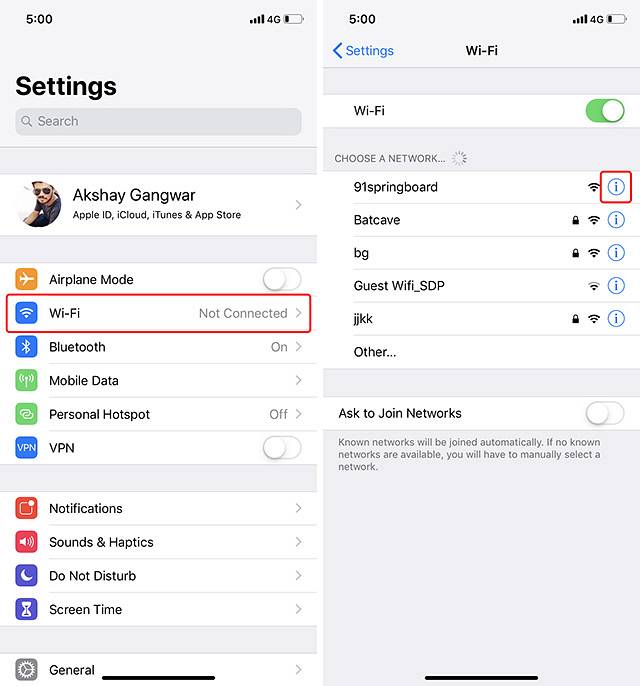
- Inuti inställningarna, tryck på Konfigurera DNS, och tryck sedan på Manuell.
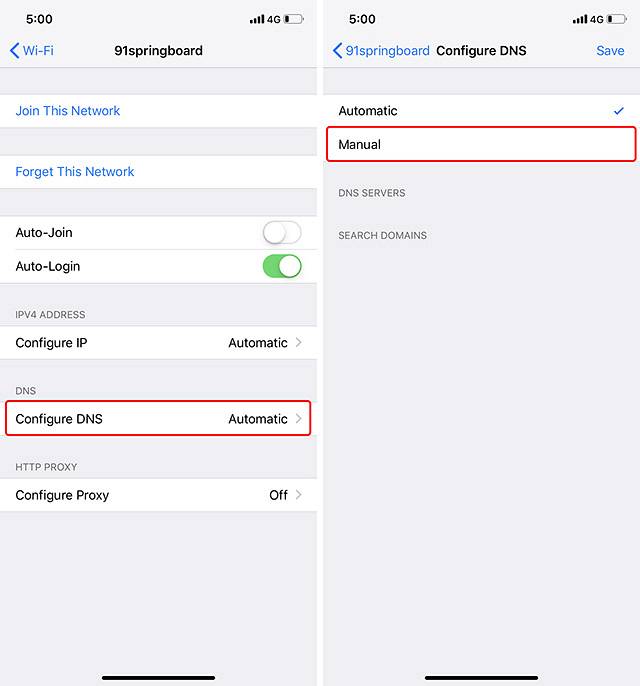
- Radera eventuella befintliga DNS-inställningar och lägg sedan till nya DNS-poster genom att trycka på “+ Lägg till server" knapp.
- Lägg till två DNS-poster: 1.1.1.1 och 1.0.0.1
- Lägg sedan till ytterligare två DNS-poster: 2606: 4700: 4700 :: 1111 och 2606: 4700: 4700 :: 1001
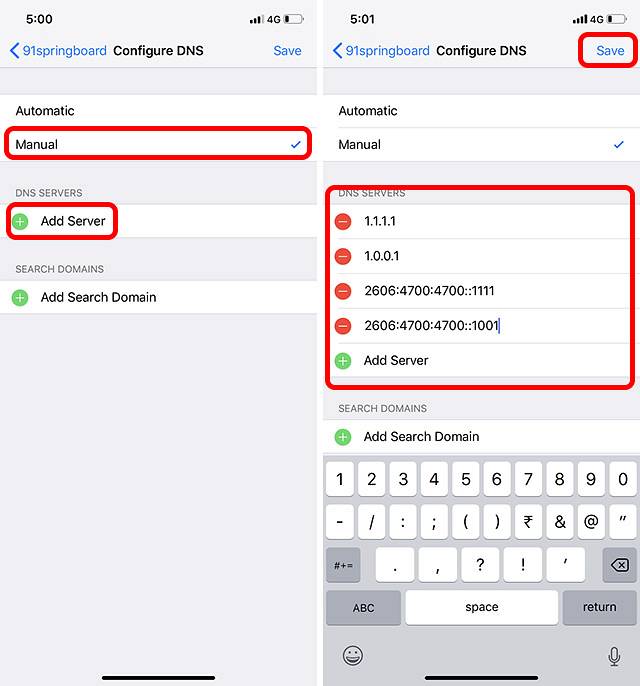
- Tryck på 'Spara' knapp.
Det är det, din iPhone kommer nu att använda 1.1.1.1 DNS-servern för att komma åt internet, och du kommer att kunna surfa på internet utan att oroa dig för att DNS-leverantören säljer dina data.
Hur man använder Cloudflare 1.1.1.1 DNS på Android
Om du använder en Android-telefon är metoden att använda 1.1.1.1 som din DNS lika enkel som den är på iOS. Följ bara stegen nedan:
- Installera 1.1.1.1 DNS-appen på din telefon från Play Store.
- Låt det skapa en VPN-profil och slå sedan på växeln.
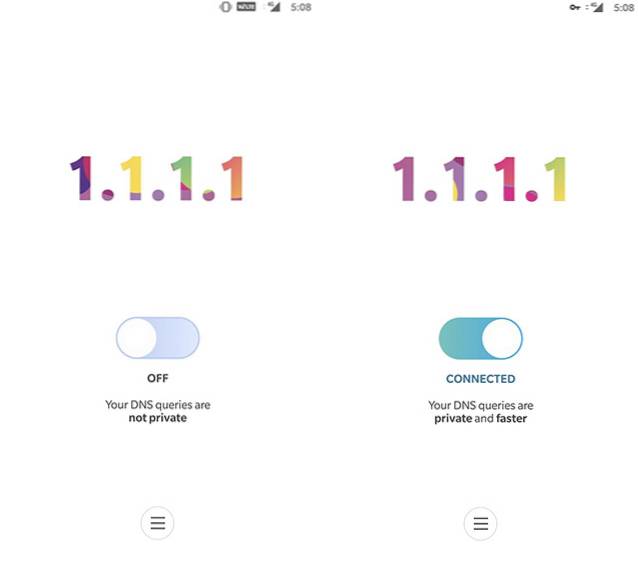
Det är det, all din webbinformation kommer nu att dirigeras via Cloudflares 1.1.1.1 DNS-servrar och du kommer att kunna surfa fritt på internet.
Så här ställer du in din router för att använda 1.1.1.1 DNS
Om du använder flera enheter i ditt nätverk och du antagligen är det är det lättare att bara ändra routerns inställningar för att använda 1.1.1.1 istället. Lyckligtvis är det inte heller svårt att göra det. Följ bara stegen nedan så är du klar:
- Medan du är ansluten till ditt WiFi- eller Ethernet-nätverk, ange routerns gateway-adress i webbläsaren. Detta är vanligtvis 192.168.1.1 eller 192.168.0.1. Du hittar den på din router eller genom att helt enkelt söka efter routerns namn och modell på Google.
- Leta reda på DNS-inställningarna sida här och anteckna de befintliga DNS-inställningarna om du behöver återgå till dem senare.
- Ersätt nu dessa inställningar med 1.1.1.1 och 1.0.0.1 för IPv4 och 2606: 4700: 4700 :: 1111 och 2606: 4700: 4700 :: 1001 för IPv6.
- Spara dina inställningar och starta om din router.
Det är det, din router kommer nu att använda 1.1.1.1 DNS för att lösa dina internetfrågor och du kommer att kunna få obegränsad åtkomst till förbjudna webbplatser.
Få enkelt åtkomst till blockerade webbplatser med Cloudflares 1.1.1.1 DNS
Så det var alla sätt på vilka du kan ställa in och använda Cloudflares 1.1.1.1 DNS-tjänst på dina enheter. Du kan ställa in 1.1.1.1 individuellt på dina enheter eller så kan du helt enkelt ändra DNS-inställningarna på din router för att automatiskt få alla dina enheter att använda 1.1.1.1 DNS istället för vilken DNS du använder för närvarande. Förhoppningsvis hjälper den här guiden dig att använda internet obegränsat och utan att oroa dig för att din DNS-leverantör säljer dina data till tredje part. Om du stöter på några problem när du ställer in 1.1.1.1 DNS på dina enheter, låt oss veta i kommentarerna nedan och vi försöker hjälpa dig.
 Gadgetshowto
Gadgetshowto



